我们知道在Visual Studio 2010的非空Web项目(含Webform和MVC)中,都自动包含了jQuery库在项目的Scripts文件夹中。 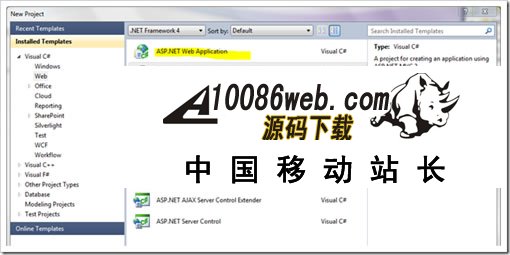
点击放大
但细心的人们都看到了正式版中包含的jQuery版本是1.4.1版,而不是jQuery官方最新发布的1.4.2版。处于新版效率的极大提升以及部分bug的修复,推荐大家跟新使用1.4.2版,而放弃1.4.1版。单个项目的调整比较简单就是把旧版本的删除,然后添加上1.4.2版的相应文件即可。但我们很多人可能更希望是以后创建的项目都是1.4.2版而不是1.4.1版,怎么办呢?我在相关的webcast中有提到过,即到vs2010的安装目录中修改项目模板的有关文件。目录位置以C#的项目为例如下: - x86: Program Files\Microsoft Visual Studio 10.0\Common7\IDE\ProjectTemplates\CSharp\Web\1033
- x64: Program Files (x86)\Microsoft Visual Studio 10.0\Common7\IDE\ProjectTemplates\CSharp\Web\1033
需要修改的文件为,下图中被标黄的: 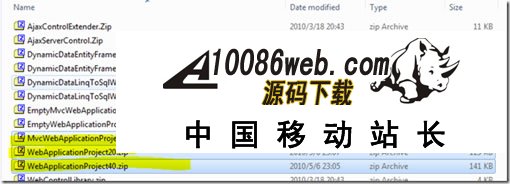
点击放大
将这三个文件复制出来,然后解压,做如下事情: - 先把Scripts文件夹中的jQuery相关文件删除并更新为最新版的,包含jquery-1.4.2-vsdoc.js,jquery-1.4.2.js,jquery-1.4.2.min.js等
- 然后修改×××××.csproj文件中关于jquery1.4.1的引用改为1.4.2的引用
- 最后把××××××.vstemplate文件中的jquery-1.4.1替换为jquery-1.4.1
- 保存上述修改,并打包为zip文件
- 将新的同名zip文件覆盖回项目模板所在目录
- 再将打包前的文件覆盖到项目模板的缓存目录中(项目模板路径的ProjectTemplates改为ProjectTemplatesCache 便是)
- 完毕
(责任编辑:admin) |